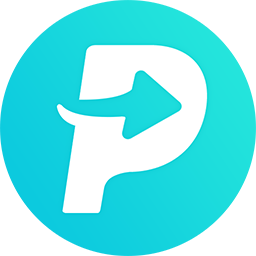
PanFone Mobile Phone Manager(手机数据管理软件)
v1.0.0 官方版- 软件大小:47.8 MB
- 更新日期:2020-12-14 14:10
- 软件语言:简体中文
- 软件类别:手机工具
- 软件授权:免费版
- 软件官网:待审核
- 适用平台:WinXP, Win7, Win8, Win10, WinAll
- 软件厂商:

软件介绍 人气软件 下载地址
PanFone Mobile Phone Manager是一款功能强大的手机数据管理软件,该程序旨在帮助您通过简单的方式将PC上的数据导入到Android手机或iPhone手机,或者您也可以将手机中的数据导出至PC,其具备了简单直观的操作界面,连接手机设备后,您可以查看音乐、照片、视频、联系人、短信以及其他任何数据,并快速进行导入或导出,此外,软件还提供了删除重复曲目、编辑歌曲标签、一键备份手机数据、一键恢复手机数据等多种实用工具,为您带来全面的手机管理方案,有需要的朋友赶紧到本站下载吧!
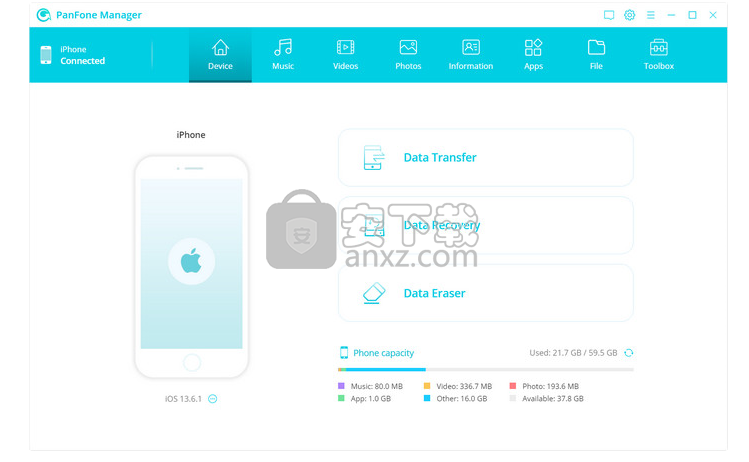
软件功能
在PC和手机之间导出或导入音乐,照片,视频,联系人,消息等。
在iOS / Android设备上管理音乐,编辑歌曲详细信息和删除重复的曲目。
使用可自定义的过滤器对照片进行排序,然后批量删除照片。
将短信,通话记录和联系人导出为HTML,CSV文件以进行预览或打印。
一键式备份和还原iPhone / iPad / iPod / Android手机上的数据。
在磁盘模式下完全访问您的Android和iOS设备。
与Android 11和最新的iOS 14完全兼容。
软件特色
全方位的多媒体管理工具,可随时随地带来音乐和视频
一键式在iOS / Android设备和PC之间自由传输音乐,视频,电影,电视节目和其他媒体文件,而不会造成质量损失。
在iPhone / iPad / iPod touch和没有iTunes的PC之间传输音乐,铃声,播客,有声读物,iTunesU。
将歌曲,视频和其他媒体从iPhone,iPad,iPod touch或Android设备备份到PC。
管理iPhone / iPad / iPod touch / Android手机上的音乐播放列表。
修复iOS和Android设备的音乐的ID3标签,包括艺术品,标题,艺术家,专辑,流派和年份。
删除音乐文件的重复或删除媒体文件以释放设备上的存储空间。
轻松整理大型照片集,以保留生活中的回忆
带上您的手机记录生活中每一个珍贵的时刻,并利用PanFone Mobile Manager永久地保持每一部分的井井有条。
将相册和照片从PC导入到iPhone / iPad / iPod touch和Android设备。
将iOS的相机胶卷,照片库,全景照片,自拍照和实时照片导出到计算机。
使用自定义滤镜来组织和管理照片。
随时备份和删除照片集。
联系人,消息,通话记录和其他个人信息全都掌握
您所有的个人和重要数据(包括联系人,消息,手机上的通话记录)都可以用非常简单和安全的方式进行管理和备份。
将联系人从手机备份到HTML,vCard,CSV和XML文件,或者备份到Outlook。
从备份轻松地将联系人和消息恢复到任何设备。
从计算机快速创建与iOS / Android设备的新联系人。
在计算机上编辑Android联系人;批量删除不必要的联系人和消息。
以CSV,HTML格式将来自iOS / Android设备的通话历史记录/消息导出到PC。
移动应用程序管理使您可以更好地控制手机。
为确保无缝的应用程序管理,PanFone Manager可让您通过iPhone / iPad / iPod touch和Android设备直接管理计算机上的应用程序。
将应用程序从计算机添加到移动设备。
批量卸载不需要的应用程序,以节省您的时间。
强大的文件资源管理器,可完全访问设备上的所有文件
一个适用于iOS和Android设备的简单文件浏览器,具有那些想要浏览其文件并在手机和计算机之间传输所有文件和文件夹的用户的基本功能。
在磁盘模式下完全访问您的Android和iOS设备。
显示隐藏的文件并浏览移动系统文件夹。
将音乐,视频,照片,电子书和其他文件拖放到移动设备的文件夹中。
将文件或目录从Android / iOS设备导出到计算机。
添加文件/目录和删除文件/目录的能力。
安装方法
1、双击安装程序进入PanFone Mobile Phone Manager安装向导,点击【现在安装】。
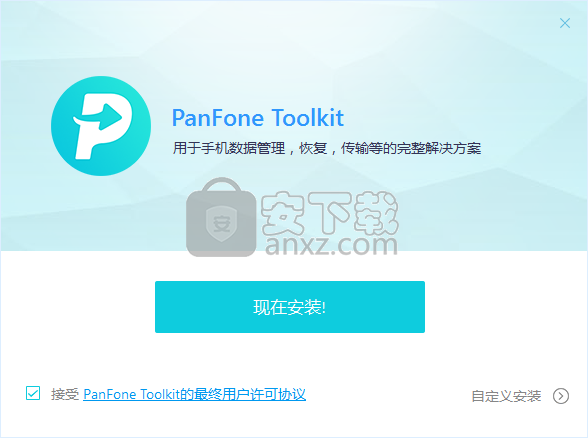
2、正在安装程序,用户等待安装完成。
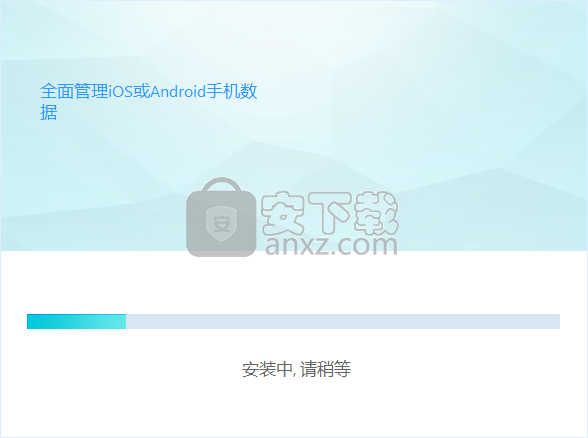
3、弹出如下的PanFone Mobile Phone Manager安装成功窗口,点击【完成】。
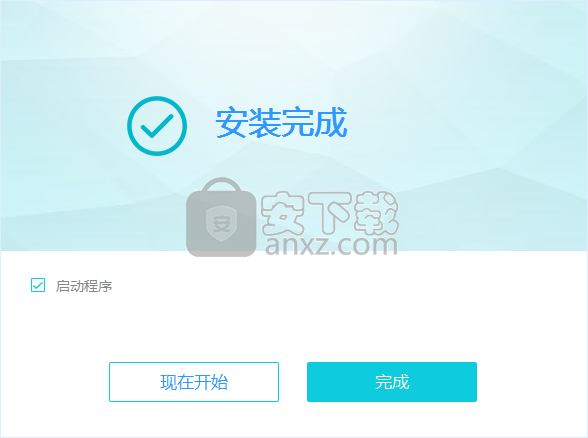
使用说明
第1部分:如何传输和管理音乐文件
只需通过USB电缆将iPod touch,iPhone,iPad或Android手机连接到计算机,然后启动PanFone Mobile Manager。
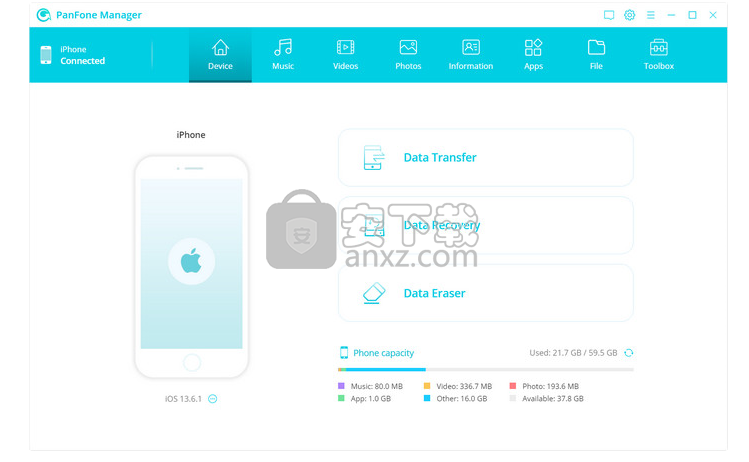
选择“音乐”选项,您将在主窗口下看到五个项目“添加”,“导出”,“删除”,“刷新”和“重复数据删除”。了解如何在没有iTunes的iPhone / iPad / iPod touch或Android设备与PC之间自由传输音乐文件。
1.单击“导出”按钮,将音乐文件从手机导出/备份到PC。
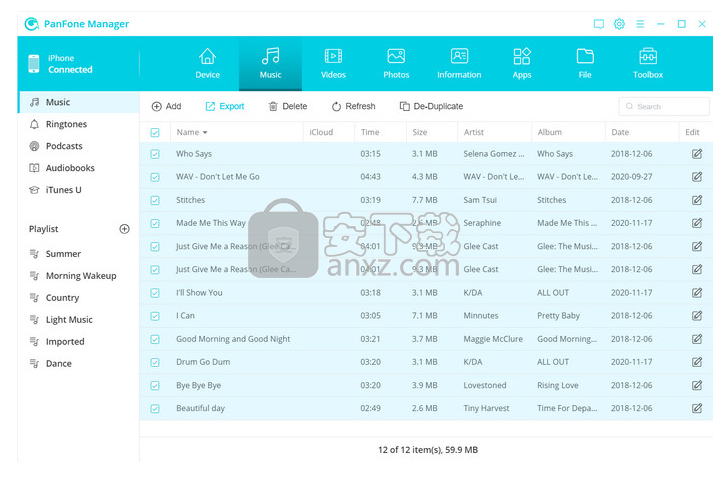
2.单击“添加”按钮,将音乐文件从PC导入iOS或Android设备。
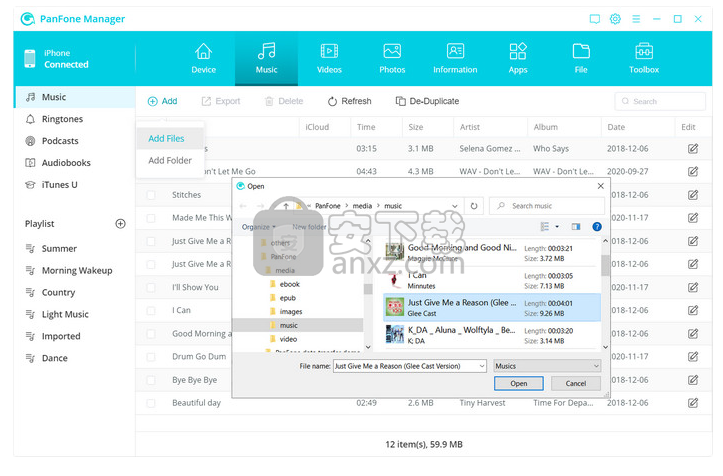
3.单击编辑标签以修复ID3标签,包括艺术品,标题,艺术家,专辑,流派和年份。
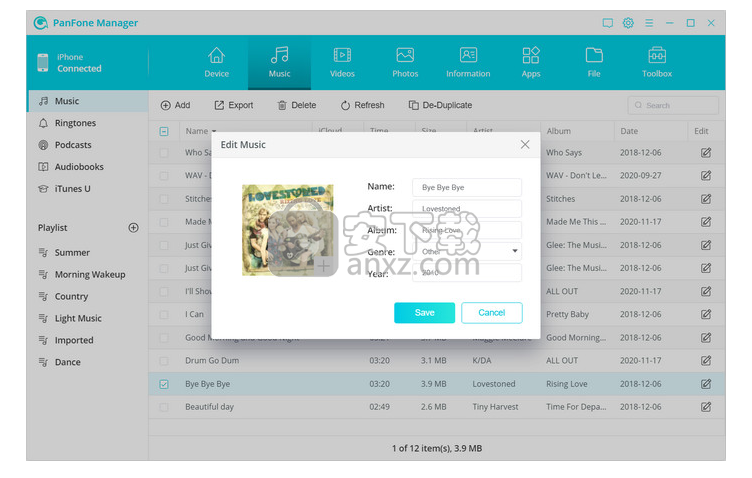
4.删除重复项以释放iOS / Android设备的存储空间。
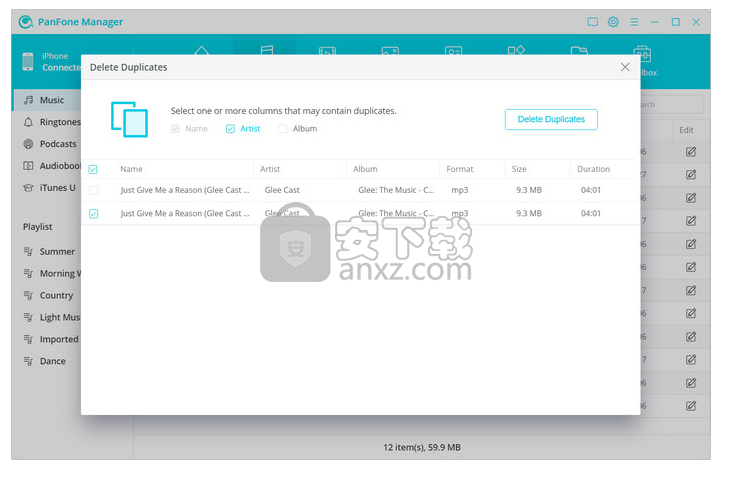
第2部分:如何传输和管理视频文件
选择“视频”选项,您将在主窗口下看到四个项“添加”,“导出”,“删除”和“刷新”。
1.选择要备份到计算机的视频,然后单击“导出”按钮以将视频文件从手机导出/备份到PC。
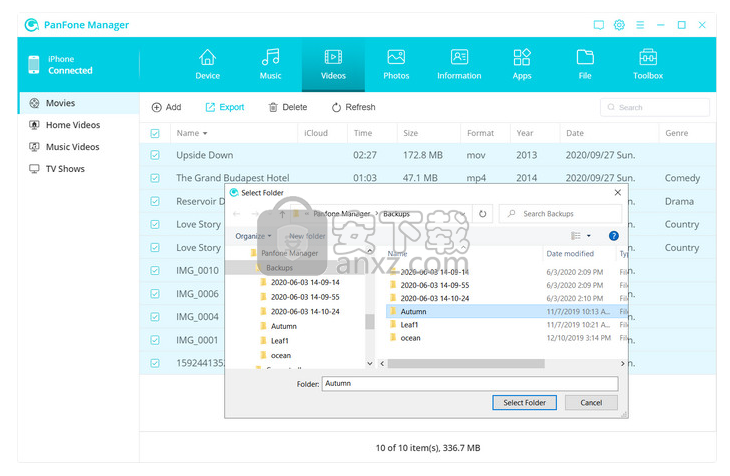
2.单击“添加”按钮,将视频文件从PC导入iOS或Android设备。
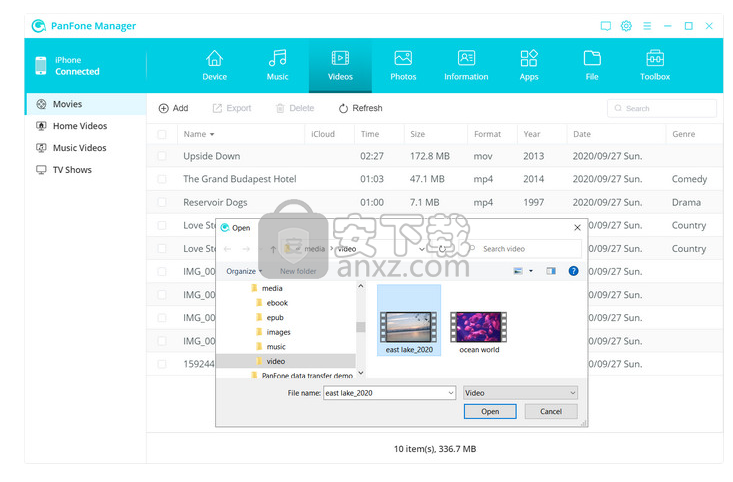
第3部分:如何传输和管理照片
利用PanFone Mobile Manager在PC和iPhone / iPad / iPod touch或Android设备之间导入和导出相册和照片。
1.单击“导出”按钮,将照片从手机导出/备份到PC。
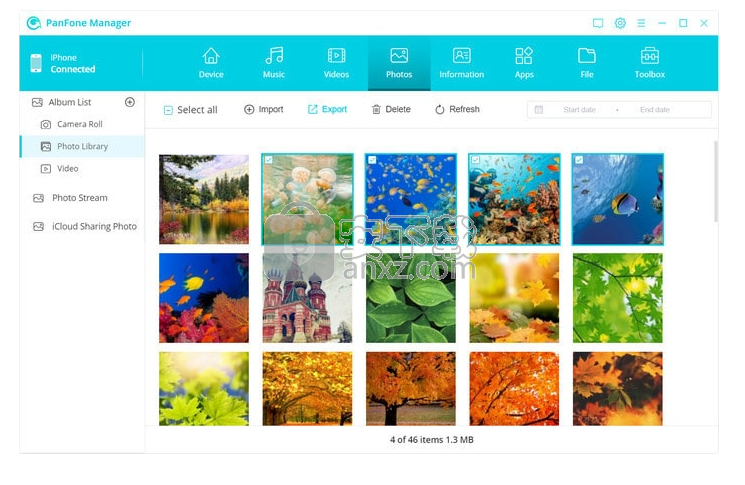
2.单击“导入”按钮,将照片从PC导入iOS或Android设备。
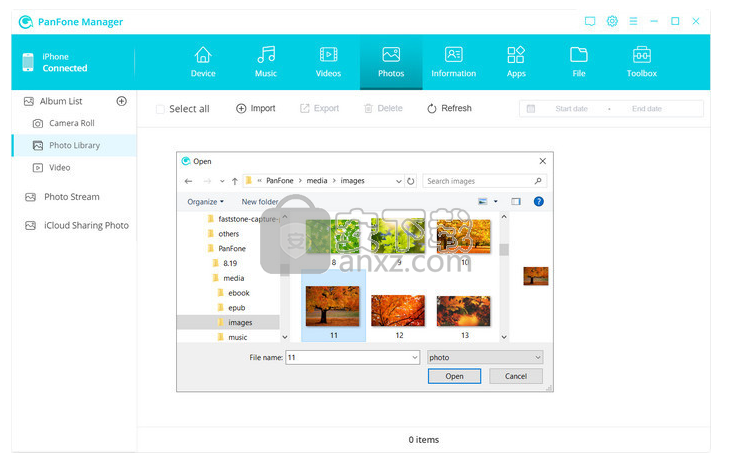
3.使用自定义的时间过滤器来组织和管理照片。
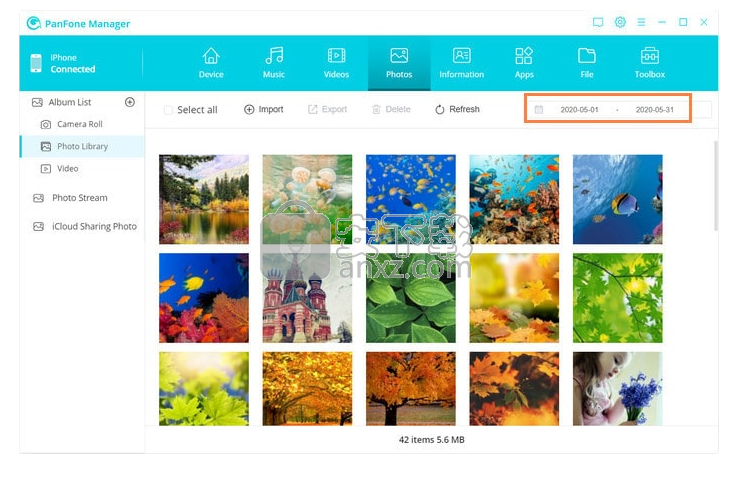
第4部分:如何管理联系人,消息,通话记录
了解如何使用PanFone Manager在手机上管理,备份和还原您的个人信息,包括联系人,消息和通话记录。选择“信息”选项,PanFone将为您显示所有三个选项:联系人,消息和通话记录。
1.备份联系人,消息,通话记录
备份联系人:单击备份按钮,将联系人从手机导出到vCard,CSV和XML文件,或导出到Outlook。
备份邮件:单击“备份”按钮,将邮件从手机备份到计算机。
备份通话记录:单击“备份”按钮可以将通话记录从手机备份到计算机。
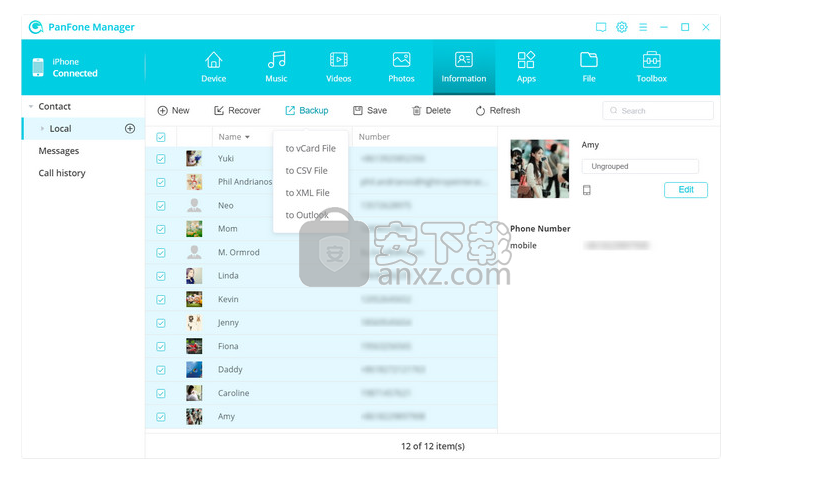
2.保存联系人,消息,通话记录
保存联系人:单击“保存”按钮将联系人导出到HTML文件。
保存消息:单击“保存”按钮将消息导出为CSV和HTML文件。
保存通话记录:单击保存按钮将通话记录导出为CSV和HTML文件。
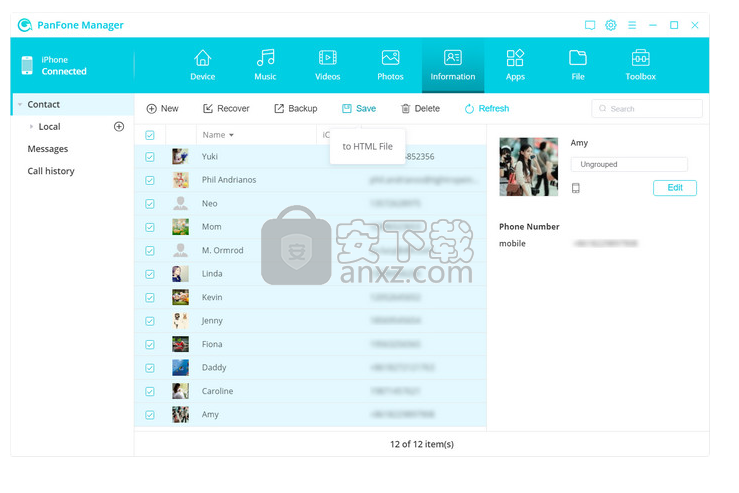
3.恢复联系人,消息,通话记录
单击“恢复”按钮以从以前的备份中恢复联系人,消息和通话记录。
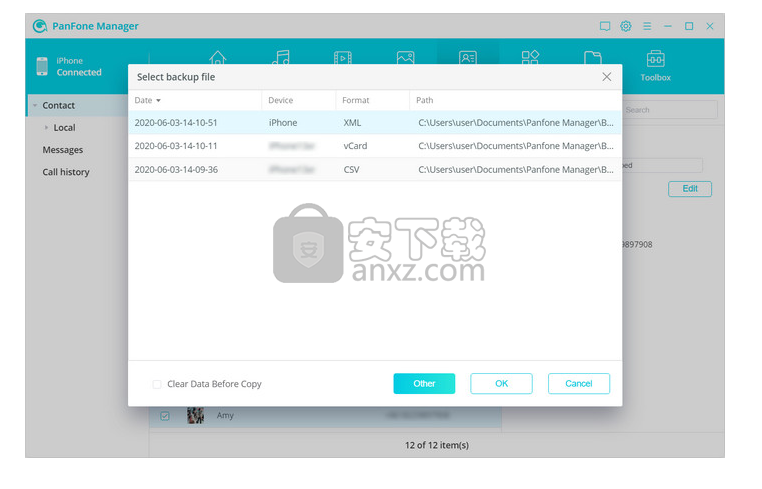
4.删除联系人,消息,通话记录
单击删除按钮以从手机中有选择地删除联系人,消息,通话记录。
5.创建联系人
单击“新建”按钮以创建新的联系人。
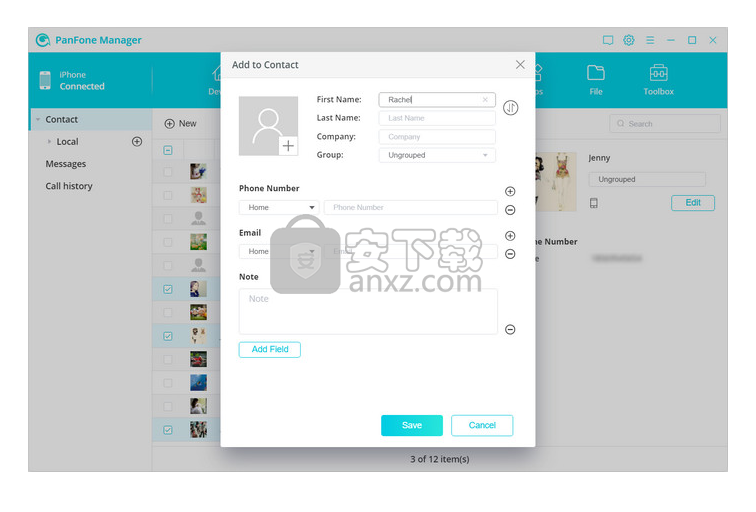
6.编辑联络人
右键单击联系人以更新信息。
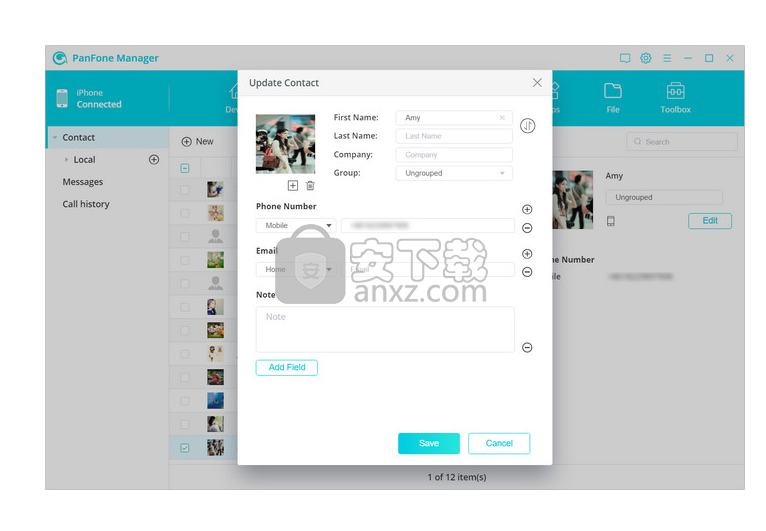
7.打印联系人,消息,通话记录
单击右上角的打印图标以打印联系人,消息和通话记录。
第5部分:移动应用程序管理
PanFone Manager可让您直接从iPhone / iPad / iPod touch和Android设备管理计算机上的应用程序。
1.单击“添加”按钮,将应用程序从计算机添加到移动设备。
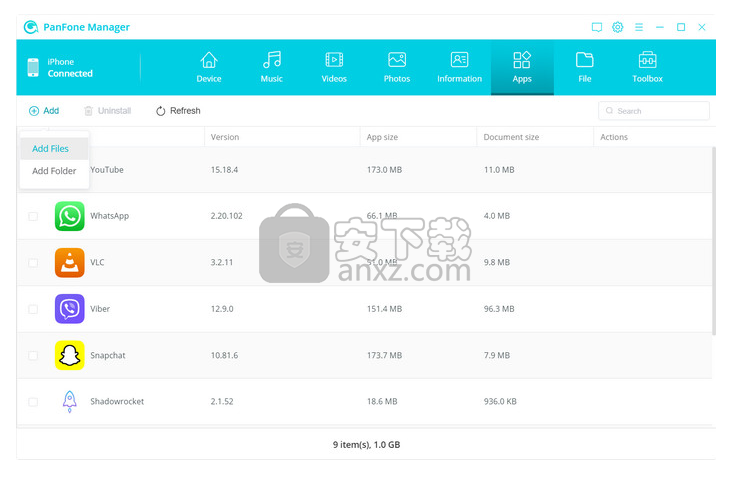
2.单击“卸载”按钮以批量卸载应用程序。
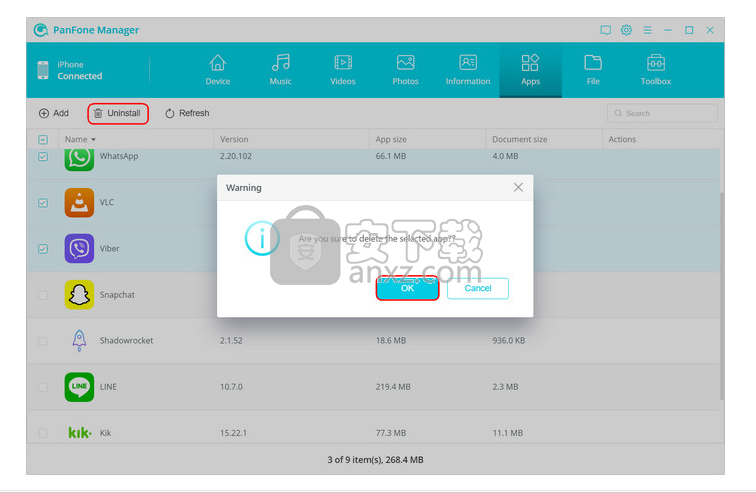
人气软件
-

iMyFone iBypasser(iCloud激活锁绕过工具) 1.46 MB
/英文 -

猎人维修大师 791 MB
/简体中文 -

Windows Mobile 6 中文版模拟器 For PC 40.00 MB
/简体中文 -

eshare for windows(无线同屏软件) 13.6 MB
/简体中文 -

摩托罗拉手机JAVA程序模拟器 10.00 MB
/简体中文 -

PassFab Activation Unlocker(苹果激活锁解锁软件) 27.4 MB
/简体中文 -

Samsung USB Driver(三星手机USB驱动程序) 35.95 MB
/英文 -

MIUI+(小米多屏协同互动) 177 MB
/简体中文 -

Microsoft ActiveSync 6.1 简体中文版 3.45 MB
/简体中文 -

EaseUS MobiMover(IOS数据传输工具) 104 MB
/简体中文


 应用宝 1.0.47276.0
应用宝 1.0.47276.0  爱思助手电脑版 8.30
爱思助手电脑版 8.30  沙漏验机(苹果手机验机) 7.4.1
沙漏验机(苹果手机验机) 7.4.1  双子星云手机 5.8.2.0
双子星云手机 5.8.2.0  华为手机套件(HiSuite) v14.0.0.300
华为手机套件(HiSuite) v14.0.0.300  Anlink(电脑操控手机软件) 3.10
Anlink(电脑操控手机软件) 3.10 







